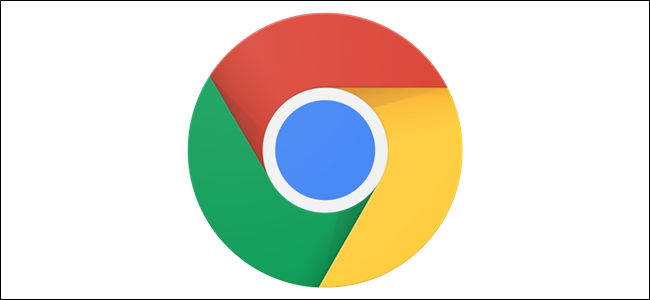
Las teclas de función de los teclados no reciben el amor que solían tener, pero dependiendo de la aplicación que esté ejecutando, aún pueden ser bastante útiles. Google Chrome tiene algunas características interesantes escondidas detrás de las teclas de función. Esto es lo que hacen.
| Tecla de función | Efecto básico | Modificador |
| F1 | Abre el Centro de ayuda de Google Chrome en una nueva pestaña. | Ninguna |
| F2 | Para que esta tecla de función haga algo, primero debe estar en el panel Elementos de las Herramientas para desarrolladores de Chrome (en Chrome, presione F12 o diríjase a Herramientas> Herramientas de desarrollo). Una vez allí, presionar F2 abrirá la función «editar como HTML». | Ninguna |
| F3 | Abre la «Barra de búsqueda» en Chrome, que le permite buscar texto en la página web actual. Ctrl + F también realiza la misma función. | Ninguna |
| F4 | Ninguna | Ctrl + F4 cierra la pestaña que está viendo actualmente. Alt + F4 cierra toda la ventana de Chrome. |
| F5 | Vuelve a cargar la página web actual. | Ctrl + F5 y Shift + F5 recargan las páginas web actuales mientras ignoran el contenido en caché |
| F6 | Alterna el enfoque entre la página web, la barra de marcadores y la barra de direcciones. | Ninguna |
| F7 | Ninguna | Ninguna |
| F8 | Pausa y reanuda la ejecución del script en el Panel de fuentes de las Herramientas de desarrollo (diríjase a Herramientas> Herramientas de desarrollo> Panel de fuentes para llegar allí). | Ninguna |
| F9 | Ninguna | Ninguna |
| F10 | Pasa a la siguiente llamada de función si se encuentra en el Panel de fuentes. | Shift + F10 abre su menú contextual. Esto tiene el mismo efecto que hacer clic con el botón derecho del ratón. |
| F11 | En una ventana normal de Chrome, activa y desactiva el modo de pantalla completa. En el Panel de fuentes, F11 pasa a la siguiente llamada de función. | Ninguna |
| F12 | Abre las herramientas para desarrolladores de Chrome. | Ninguna |


